台电u盘数据丢失恢复
更新日期:2022年12月08日
台电u盘是台电科技设计的u盘,台电作为半导体存储设备的一个老品牌,加上u盘本身体积小、存储数据多、方便携带等特点,受到众多用户的喜爱,但是在使用过程中,难免会出现问题,如用户在使用台电u盘过程中数据丢失,怎么恢复呢?下面就一起来解决这个问题吧。

台电U盘数据丢失原因:
一、U盘与电脑没有正确接入: U盘的接口是有两面的,要保证接入电脑的一面是正确的,插反了是无法读出数据的,同时也会造成对U盘以及电脑的双重损害,也导致了数据丢失。
二、U盘病毒入侵:U盘在插入电脑上后,由于电脑本身存在病毒木马等,用户使用不当,插拔时没有对U盘进行全面的扫描和杀毒,导致U盘受到病毒入侵。
三、直接拔出U盘:很多人在使用U盘时,没有养成一个好的习惯,直接将U盘从电脑上拔出,拔出时,可能U盘的后台正在传输数据,这样就会导致U盘内数据损坏,导致数据丢失。
台电U盘数据恢复方法:
很多时候,当U盘因为没有得到正确的使用而导致数据丢失的情况时,建议大家不要惊慌,在问题发生时,第一时间停止对U盘的一切操作,接下来在电脑上安装专业的数据恢复软件—云骑士数据恢复软件来恢复已经丢失的数据。
1、首先下载安装好云骑士数据恢复软件(注意:软件不要安装在丢失盘中),进入恢复界面,电脑插上要恢复的台电U盘,点击需要恢复的【U盘/内存卡恢复】按钮进行恢复扫描。
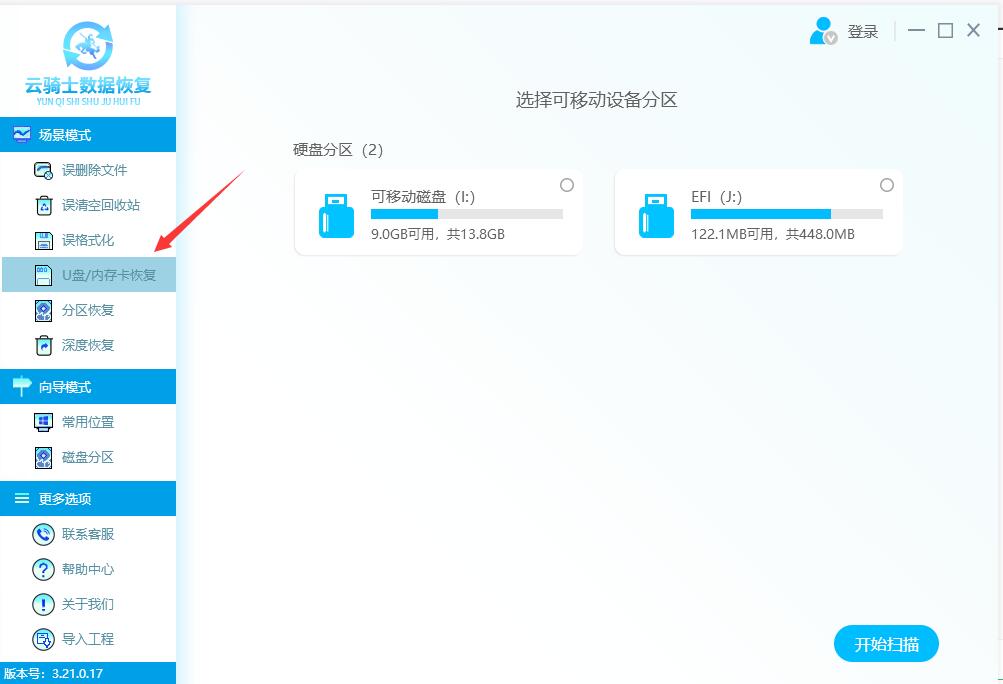
2、如果设备列表里没有需要恢复的存储设备,请重新拔插您的移动设备,然后再重新打开软件使用,选定(可移动磁盘)u盘后点击【开始扫描】按钮开始扫描数据。
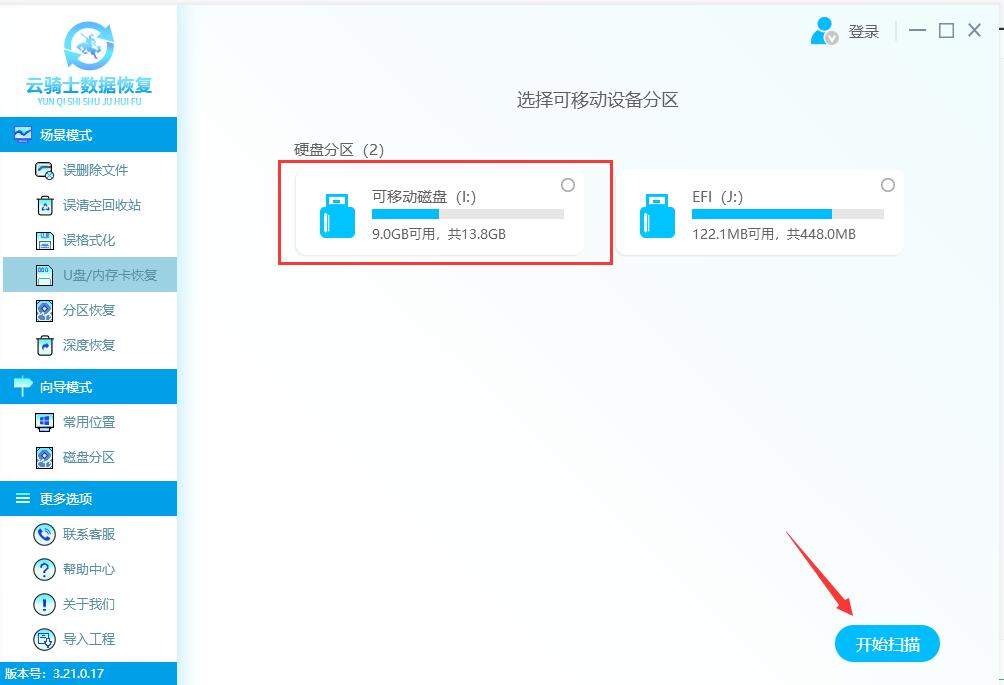
3、正在扫描中(扫描到文件后,即购买会员进行恢复)扫描需要时间,请耐心等待(扫描速度主要根据当前所扫描的磁盘大小和数据多少决定,如果磁盘中存在坏道用时会偏长一点)具体的剩余时间软件上有。
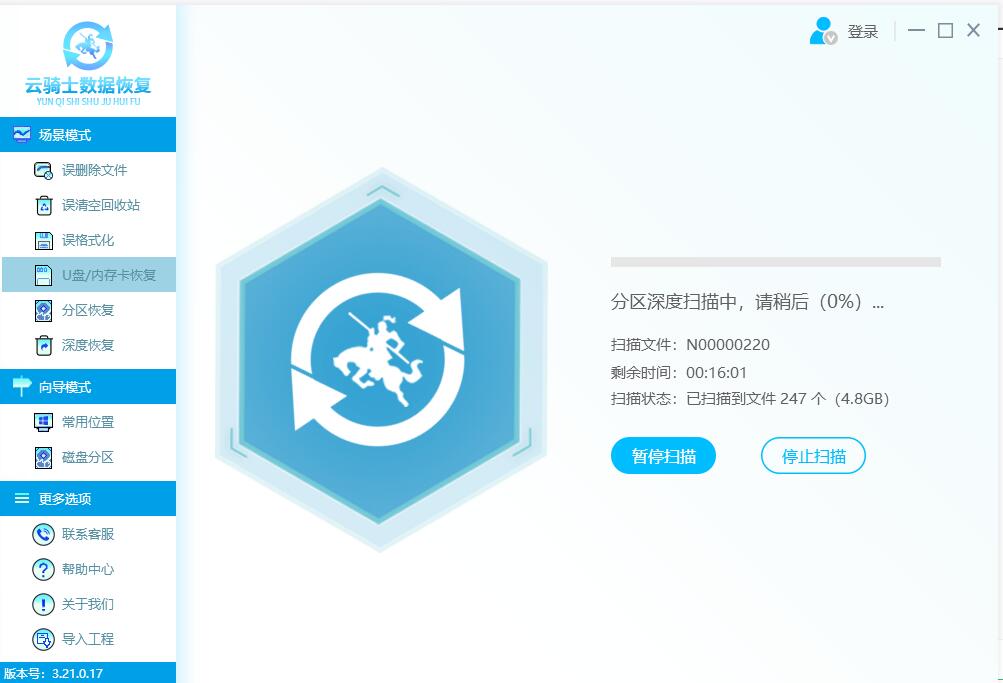
4、扫描完成后,把需要恢复的文件勾选上,再点击右下角底部【立即恢复】按钮,把数据另存为到其他的磁盘即可。特别提示:数据恢复必须把当前恢复的数据“另存为“存储到其他盘中,避免前后数据再次被2次覆盖破坏)

以上就是台电u盘数据恢复过程了,如遇到任何问题,可以咨询在线客服协助您解决问题。



 粤公网安备 44140302000221号
粤公网安备 44140302000221号 